SSHDroid – Transforme o seu Android num servidor SSH
Nos últimos artigos sobre aplicações para Android, demos a conhecer o FTPDroid (um mini servidor FTP para dispositivos Android que permite, por exemplo, a transferência de ficheiros entre um PC e o dispositivo Android, sem a necessidade de recorrer a qualquer tipo de cabo) e o WebDroid (uma aplicação que permite transformar o nosso dispositivo Android num autêntico servidor Web). Na sequência destes serviços que são bastante comuns em qualquer rede, hoje vamos apresentar o SSHDroid – Um mini servidor de SSH para o Android.
Uma das grandes vantagens dos smartphones é a mobilidade que permitem no acesso e implementação de serviços online. Apesar de nos dias de hoje ainda não substituírem totalmente os desktops/servidores , a verdade é são muitos os serviços que podem ser implementados num simples smartphone.
O SSHDroid permite implementar um servidor de SSH no nosso dispositivo com Android, podendo assim ser executados remotamente comandos no dispositivo ou alterar/copiar ficheiros através de um cliente para Desktop.
Como funciona o SSHDroid?
Depois de instalado e executado o SSHDroid no Android, a aplicação disponibiliza os dados para aceder ao equipamento remotamente. Carregando na tecla de menu do dispositivo, podemos aceder a várias opções de configuração do SSHDroid.
Do lado do Desktop, basta usar um cliente de SSH e estabelecer ligação ao nosso dispositivo Android. Segue um exemplo de uma ligação usando o Putty.
As credenciais de acesso são:
Utilizador: root Password: admin
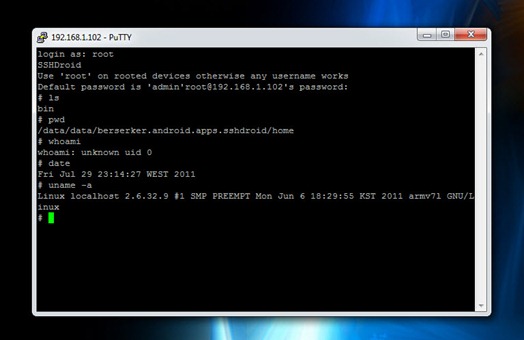 Como podem ver pela imagem anterior, são muitos os comandos que podemos executar através do SSHDroid.
Como podem ver pela imagem anterior, são muitos os comandos que podemos executar através do SSHDroid.
Outros cliente SSH
- Windows:
- Transferência de ficheiros: WinSCP (http://winscp.net).
- Mac
- Transferência de ficheiros: Cyberduck (http://cyberduck.ch)
Um servidor Web, um servidor FTP e um servidor SSH no Android!!! Que mal falta! O futuro da plataforma Android é muito promissor.
Este artigo tem mais de um ano


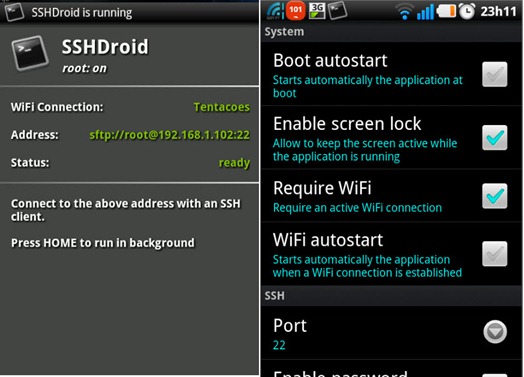


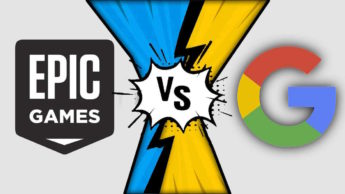





















Veryyyyyy cooool, engraçado o android tem o rsync instalado… hummmm
Não me admira nada daqui a uns tempos uma pessoa ligar o android por hdmi a um monitor e com tecladozeco bluetooth e fazer disto um personal “desktop”. 🙂 porreiro.
Sim, eu achei excelente!!
Estou curioso, porque é que ele faz uso do protocolo ftp para se controlar o android por consola? Não costuma ser ssh?
Perdoem-me a noobice. :X
Btw, estou a tentar entrar, coloco o endereço tal como o vejo no telemovel, sem a parte do :22 que o putty tem a caixa ao lado já com a porta, e ele da-me timeout. É normal?
Faz uso do protocolo SSH? Onde viste FTP?
Tá no inicio do endereço “sftp”
Mas isso é para transferência de ficheiros via SSH
Se reparares no endereço que tens no screenshot do artigo, ele usa o protocolo SFTP, e depois diz-nos para nos ligarmos com um cliente SSH.
No windows não me consegui ligar com o putty, apenas com o psftp.exe que faz parte do putty (pelo menos tá la no site e usa a mesma interface). Até agora, para mim qualquer servidor ssh tinha no endereço ssh:// e não sftp://. Como não percebo muito disto estou confuso.
Sim, mas abrindo por exemplo o putty, no campo endereço metes apenas o endereço IP (ex: 192.168.1.102) e mantens a porta 22. Experimenta lá sff.
PPinto
Consegui entrar não através do putty, mas pelo psftp.exe
Sim, dessa maneira (colocando só o ip) consigo entrar.
porque não o consigo fazer com ssh://root@192.168.1.102 ? Não deveria de ter o mesmo significado que meter só o ip e indicar o username root?
Quer então dizer que por ser sftp posso ligar-me com um cliente ftp normal (tipo filezilla) ao android?
Eu consegui transferir um arquivo do Desktop para dentro da pasta /data/data/berserker.android.apps.sshdroid/home no smartphone via Filezilla. Mas não consigo acessar os arquivos que transferí usando o administrador de arquivos do smartphone. Não consigo acessar esta pasta /data Como posso fazer? Alguém poderia me ajudar?